Autore:
Robert Simon
Data Della Creazione:
16 Giugno 2021
Data Di Aggiornamento:
1 Luglio 2024
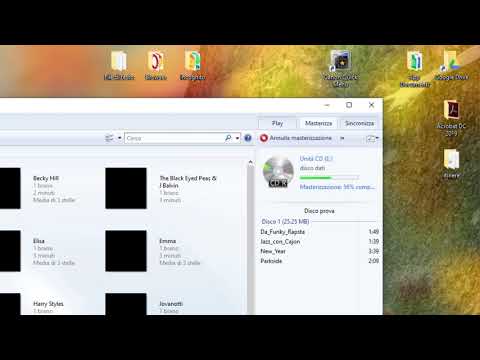
Contenuto
L'operazione di registrazione o masterizzazione di musica su un CD audio è molto utile se vuoi mettere tutte le tue canzoni preferite in un unico posto invece di dover passare da un album all'altro. Un CD audio fatto in casa è completamente funzionale e funziona come i CD acquistati in negozio, quindi puoi ascoltarlo su qualsiasi sistema audio, lettore CD o computer. Notare che un CD audio è diverso da un CD di dati (o MP3) perché un CD di dati non può essere riprodotto su un normale stereo. Se hai accesso a un lettore CD-RW / DVD-RW, file musicali, CD vuoti e un lettore multimediale, puoi iniziare a masterizzare i CD.
Passi
Metodo 1 di 3: utilizza Windows Media Player
Inserire il CD nel lettore di dischi del computer. Assicurati che sia un lettore CD-RW o DVD-RW. La parola "W" rappresenta la parola "scrivibile" e questa nuova unità può scrivere dati su disco.
- Le informazioni sono solitamente stampate sulla parte anteriore del lettore, ma puoi anche vederle al link Pannello di controllo> Gestione dispositivi> Unità disco.

Apri Windows Media Player (WMP) nel percorso Start> Tutte le app (o Tutti i programmi su Windows 7 e versioni precedenti)> Windows Media Player. Questo è il lettore multimediale di backup di Windows.- I passaggi successivi del tutorial si basano su WMP 12. Sono applicabili anche altre versioni del software, ma la posizione dei pulsanti di azione potrebbe essere diversa.

Fare clic sul pulsante Masterizza sul lato destro. Si aprirà una casella sulla destra per creare un elenco da registrare.
Trascina i file audio e rilasciali nell'elenco. I file devono essere in un formato supportato da WMP (.mp3, .mp4, .wav, .aac sono i più comuni). Durante la registrazione su CD, il software convertirà i file in formato senza perdita di dati.
- I CD audio hanno un limite di tempo di riproduzione di 80 minuti. Questo standard di settore è stabilito dal produttore. Ciò significa che il numero di brani che è possibile masterizzare su CD dipenderà dalla lunghezza della traccia.
- 700 MB possono essere menzionati sulla confezione, ma questo vale per la creazione di CD di dati. I CD di dati funzionano in modo simile ai supporti di memorizzazione e possono essere letti solo utilizzando un computer.

Fare clic sul menu nel riquadro Masterizza. Si aprirà un menu con diverse opzioni di registrazione. Selezionare "CD audio" (CD audio).
Fare clic sul pulsante "Avvia masterizzazione". Inizierà la masterizzazione del CD. Una volta terminato, il disco viene automaticamente espulso dal computer e pronto per l'uso.
- Se la masterizzazione viene annullata o interrotta, sarà necessario utilizzare un nuovo CD e ricominciare.
Metodo 2 di 3: usa iTunes
Apri iTunes. Puoi accedere Applicazioni> iTunes o apri il dock dell'app. Su Windows, puoi avviare iTunes dal link Start> Tutte le app (o Tutti i programmi su Windows 7 e versioni precedenti)> iTunes. Questo è il lettore multimediale di backup OSX, ma è anche molto popolare sulla maggior parte delle piattaforme grazie alla popolarità dei dispositivi mobili Apple.
- I passaggi successivi del tutorial sono basati su iTunes 12. Sono applicabili anche altre versioni del software, ma la posizione del pulsante di azione potrebbe essere diversa.
Crea playlist. Partire File> Nuovo> Playlist, inserisci un nome per la playlist e trascina qui i brani che desideri ascoltare.
- Assicurati che la casella di controllo a sinistra di ogni brano abbia un segno di spunta. Solo i brani contrassegnati nella playlist verranno masterizzati su disco.
Devi assicurarti che tutti i brani nella playlist siano autorizzati per questo computer. I brani che hai acquistato su iTunes Store verranno collegati al tuo account iTunes. Fai doppio clic su ogni brano per assicurarti che venga riprodotto. Se ci sono brani che non sono stati autorizzati, verrà visualizzata una finestra che richiede il nome utente / password dell'account iTunes che hai utilizzato per acquistare quel brano. Una volta inserite le informazioni, il brano viene riprodotto normalmente ed è pronto per essere masterizzato su CD.
- iTunes limita l'accesso a un singolo brano a 5 computer diversi.
Inserire un CD vuoto nel lettore. Il computer riconoscerà automaticamente il disco vuoto.
- È possibile verificare la compatibilità del disco nel menu "Impostazioni di masterizzazione". Se vedi il drive elencato in alto sotto la voce “Disc Burner” significa compatibile.
Aprire il menu "File" e selezionare "Masterizza playlist su disco". Si aprirà il menu "Impostazioni di masterizzazione".
Seleziona "CD audio" dall'elenco dei formati. Questo per garantire che il CD possa essere riprodotto su qualsiasi normale lettore CD.
- Se si seleziona il formato "Dati", il CD verrà utilizzato come archivio di file e può essere riprodotto solo sul computer.
- Con l'opzione "CD MP3", avrai bisogno di un lettore CD in grado di leggere quel formato. Non dovresti essere confuso poiché MP3 è un file popolare, ma CD audio è il formato standard supportato dai lettori CD in generale.
Fare clic sul pulsante "Masterizza". Inizierà la masterizzazione del CD. Al termine della registrazione, il disco viene espulso automaticamente e pronto per essere riprodotto.
- Se la masterizzazione viene annullata o interrotta, sarà necessario utilizzare un nuovo CD e ricominciare.
Metodo 3 di 3: utilizza un altro software gratuito per la masterizzazione di CD audio
Scegli il software che fa per te. Se non vuoi usare iTunes o WMP, ci sono tonnellate di software di terze parti là fuori per questo. Forse stai solo usando software open source o come il set di funzionalità di alcuni lettori multimediali, forse non ascolti nemmeno la musica sul tuo computer, quindi non hai bisogno di un lettore multimediale.
- Quando scarichi un software dovresti visitare il sito web principale dello sviluppatore. Ciò garantirà che il programma di installazione non sia stato manomesso o caricato con software aggiuntivo / dannoso. Se uno sviluppatore non fornisce un download sul proprio sito, ci sono molti mirror affidabili per sostituirlo.
Prova un altro lettore multimediale. VLC Media Player e Foobar2000 sono due lettori multimediali popolari grazie alla loro velocità, ampio supporto codec e personalizzazione. In sostanza, questi programmi sono ancora lettori multimediali, quindi il processo di masterizzazione di CD audio è simile all'utilizzo di WMP o iTunes.
- Foobar2000 è solo per Windows.
Prova un programma di masterizzazione dedicato. InfraRecorder e IMGBurn sono due programmi di masterizzazione dedicati gratuiti per coloro che non necessitano del supporto per la riproduzione. Questi programmi sono famosi per la loro gamma completa di opzioni di masterizzazione del disco come una modalità combinata che consente all'utente di creare un CD audio ibrido (noto anche come CD ibrido) o un disco dati.
- Poiché i programmi di cui sopra supportano funzionalità di masterizzazione più complesse, questa opzione è consigliata solo per utenti esperti o per coloro che non desiderano che il lettore multimediale occupi troppo spazio di archiviazione.
- Sia InfraRecorder che IMGBurn sono specifici di Windows. "Masterizza" è un'opzione semplice e potente per gli utenti Mac.
Consigli
- Dovresti prestare attenzione al CD vuoto che acquisti. I CD di bassa qualità possono essere difficili da leggere su alcuni lettori CD.
- È possibile eliminare la musica su un CD se si utilizza un CD-RW riscrivibile. Avvia Windows Explorer e fai clic su Risorse del computer> Unità DVD / CD-RW, fai clic con il pulsante destro del mouse e scegli "Cancella" per cancellare tutti i dati. È possibile utilizzare nuovamente questo disco per un nuovo scopo in seguito. I dischi CD-R convenzionali non sono riscrivibili.
- L'esecuzione di una registrazione lenta comporterà meno errori. È possibile impostare la velocità di registrazione nel menu "Impostazioni di masterizzazione".
- Se prevedi di masterizzare più CD, utilizza un evidenziatore e scrivi sul disco per evitare confusione.
avvertimento
- È necessario pulire il CD regolarmente per ridurre al minimo gli errori tecnici.
Quello di cui hai bisogno
- Lettore CD-RW o DVD-RW (integrato o esterno).
- Il CD-R è vuoto
- File musicali digitali
- Software per lettori multimediali (WMP, iTunes, WinAmp, VLC, ecc.)



